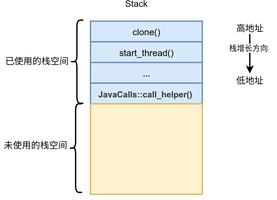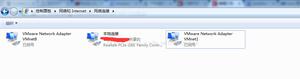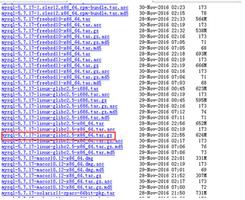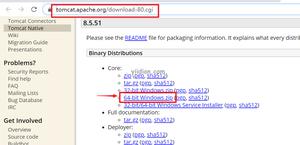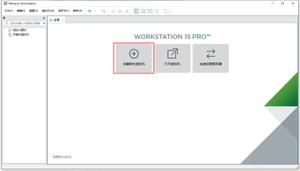在mac上安装虚拟机搭载Windows服务的方法
一、下载虚拟机
官方下载网址 https://www.vmware.com/
二、下载想要安装的Windows版本
推荐下载网址https://msdn.itellyou.cn/(msdn建议收藏,相当全的系统)
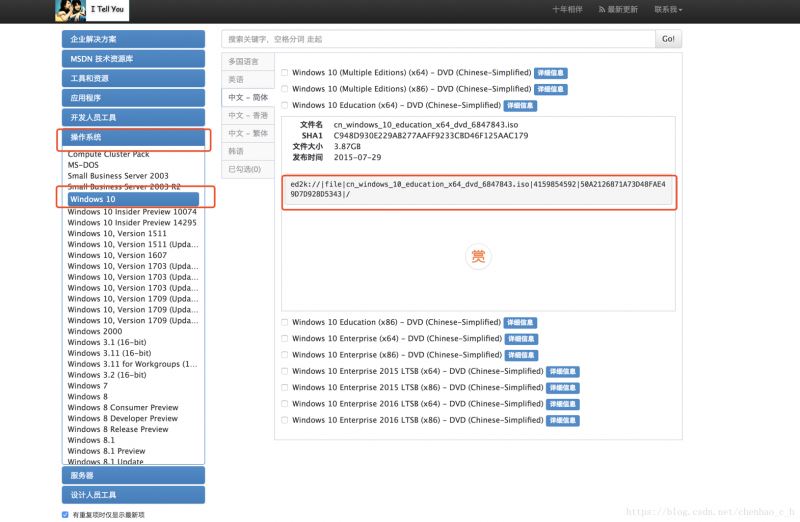
直接将地址复制到迅雷下载即可
三、双击下载完成的vm虚拟机,拖到app中
如果VM提示找不到可以连接的有效对等进程:
系统偏好设置-安全与隐私-同意/允许


可用序列码
FG3TU-DDX1M-084CY-MFYQX-QC0RD
FF79U-2QG54-M84TY-2GYXE-WC28F
VV5WK-A6DEQ-081MP-34X59-Z20ZD
ZG5HH-8NX00-489FP-46X5Z-ZQAW6
ZG5HH-8NX00-489FP-46X5Z-ZQAW6
VF34R-6WW0H-H8EVP-MQYEE-Z3UY8
四、打开vm
如果VM提示找不到可以连接的有效对等进程:
系统偏好设置-安全与隐私-同意/允许
将下载好的Windows映像文件拖入其中

点击继续
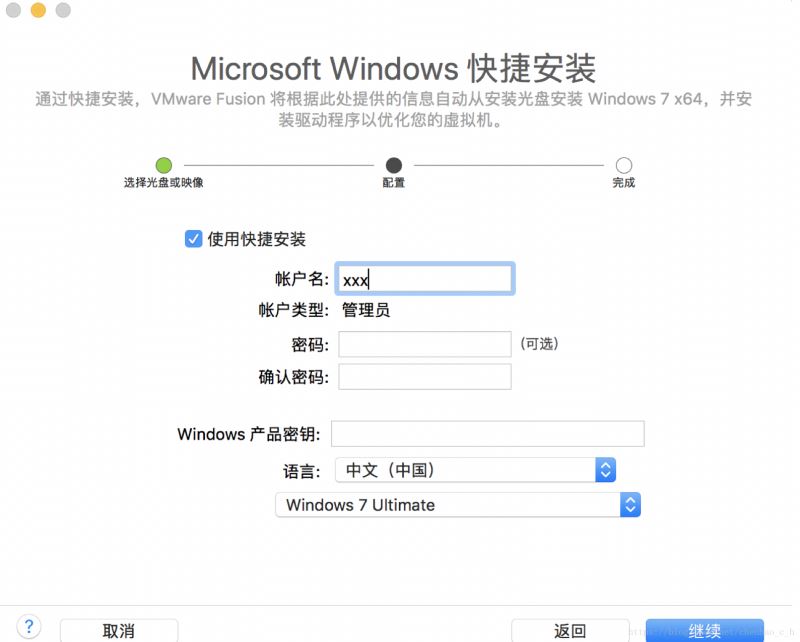
填写对应项,产品密钥非必填

注意:相互使用文件,选择无缝

点击完成,开始安装,自定义设置可以修改虚拟机的硬件配置

点击播放,重启数次,完成安装
鼠标键盘不好用的 请授权vm,具体设置如下:
在系统偏好设置里-安全性与隐私-隐私-辅助功能选项中给vm授权
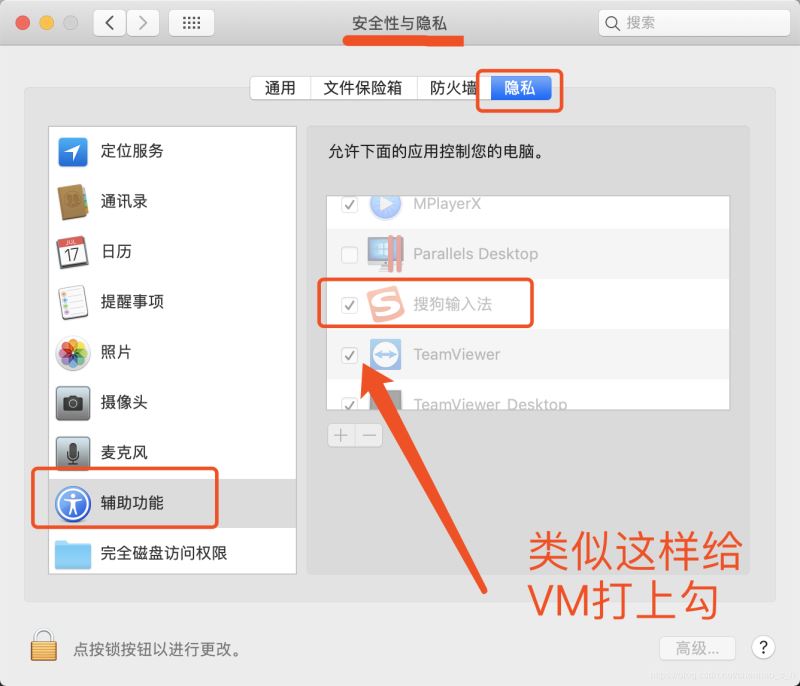
如果VM提示找不到可以连接的有效对等进程:
系统偏好设置-安全与隐私-同意/允许
如果VM显示的是黑屏,但虚拟机的快照是安装好的
总结
以上所述是小编给大家介绍的在mac上安装虚拟机搭载Windows服务的方法,希望对大家有所帮助,如果大家有任何疑问请给我留言,小编会及时回复大家的。在此也非常感谢大家对网站的支持!
如果你觉得本文对你有帮助,欢迎转载,烦请注明出处,谢谢!
以上是 在mac上安装虚拟机搭载Windows服务的方法 的全部内容, 来源链接: utcz.com/p/226875.html